Como adicionar botão de inscrição do Youtube em seu site ou blog
Para quem tem site, blog ou algum tipo de página web, o Youtube "lançou" uma atualização essa semana do "Youtube Subscribe Botton" ou seja, (Botão de inscrição Youtube), um widget que permite aos usuários unir seu público do Youtube através de seu site, permitindo com um único clique que o usuário cadastre-se em seu canal de vídeos.
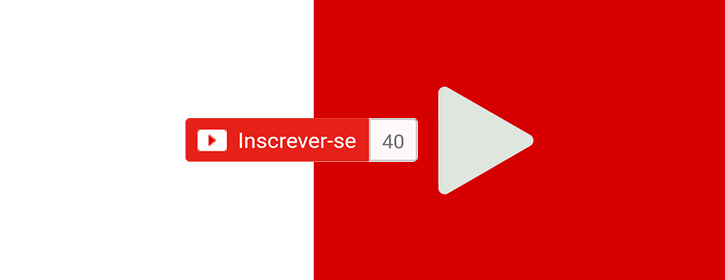
Após a inscrição, eles terão acesso a atualizações de novos vídeos, podem visualizar seu canal em sua página inicial do Youtube através de todos os dispositivos atuais, além de facilitar seus usuários e agrupa-lós trazendo maior interação, acrescentando visibilidade ao seu canal e permitindo identificar tendências para melhorar o conteúdo e atividades postadas. Para incorporar o botão em seu site é bem simples, veja abaixo.
OBSERVAÇÃO
Se você sabe o nome do seu canal ou ID, não é necessário seguir esses passos, inicie a partir do passo 5.
Passo 1 - Acesse a página inicial do Youtube e faça o login em sua conta.
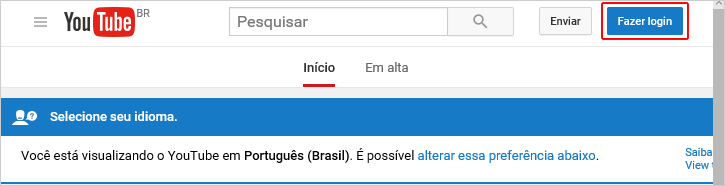
Passo 2 - Após logar em sua conta, clique do lado direito topo, no ícone do seu canal e selecione o pequeno botão com uma roda de engrenagem para ser direcionado as configurações do canal.
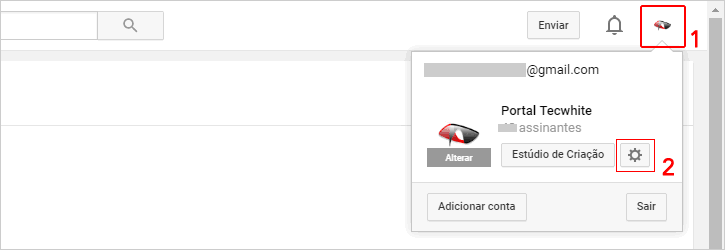
Passo 3 - Na página Visão geral do seu canal, clique no link Avançadas.
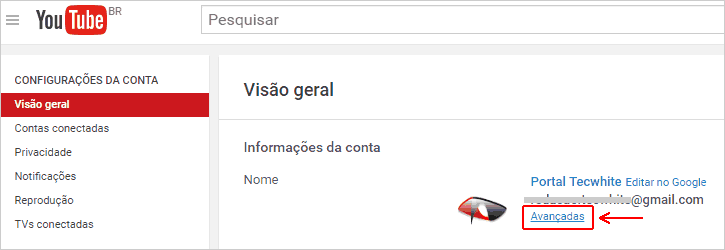
Passo 4 - Nas configurações avançadas, copie o nome do canal exibido no url personalizado. Caso seu canal ainda não tenha um URL personalizado, copie o ID do canal do Youtube exibido mais abaixo.
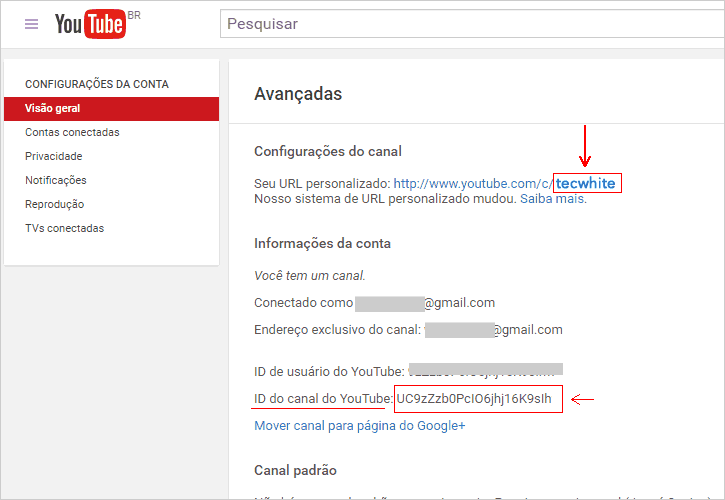
Passo 5 - Acesse a página: https://developers.google.com/youtube/youtube_subscribe_button
1. Adicione o nome do canal ou ID copiado de sua conta.
2. Escolha o Layout.
3. Tema.
4. Exibição ou não da quantidade de usuários inscritos
5. Reconhecimento de eventos do botão.
Mais abaixo uma Pré-visualização de como ficou será exibida, copie o código e cole no código fonte de sua página ou blog.
2. Escolha o Layout.
3. Tema.
4. Exibição ou não da quantidade de usuários inscritos
5. Reconhecimento de eventos do botão.
Mais abaixo uma Pré-visualização de como ficou será exibida, copie o código e cole no código fonte de sua página ou blog.
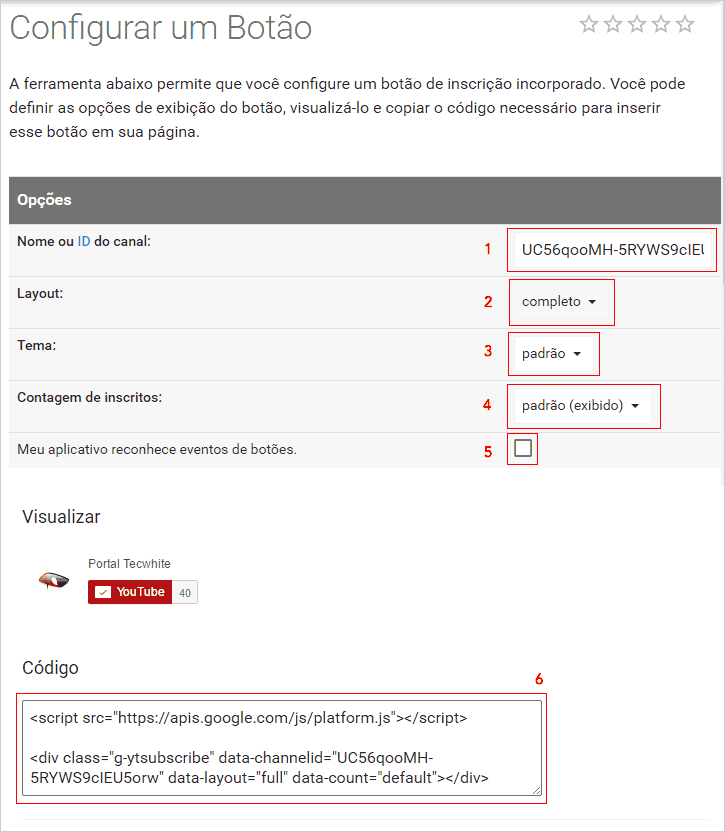
Resultado

Erro

Caso o resultado seja um ponto de exclamação e a mensagem Erro, verifique o nome do seu canal ou ID e faça a correção. Observe a visualização, mostrando o botão corretamente, copie o código e cole onde desejar.

Nenhum comentário